
Para pasar una foto en blanco y negro a color, lo primero que
hacemos es abrir la fotografía.
Si está en escala de grises la pasamos a color en IMAGEN- MODO- RGB, para poder colorearla.
Yo he utilizado la herramienta LAZO en todas las selecciones que e realizado, pero si os gusta más otra herramienta de selección pues adelante.

Lo primero duplico la capa de la imagen y la amplio cuanto más mejor para que la selección sea lo más perfecta posible.
Selecciono todo el vestido , lo pego en una nueva capa y en COLORES- TONO Y SATURACIÓN
voy cambiando el color hasta encontrar el deseado.
 A continuación selecciono los pendientes pulsando la tecla MAYÚS para sumar las dos selecciones,
y repito los mismos pasos que con el vestido.
A continuación selecciono los pendientes pulsando la tecla MAYÚS para sumar las dos selecciones,
y repito los mismos pasos que con el vestido.
Repaso el pelo y las cejas y las pego en otra capa y a colorear. Para los ojos creo dos nuevas capas colocando en la primera todo el contorno del ojo y en la segunda solo la pupila. En la primera solo le doy un poco de luminosidad y en la segunda en TONO Y SATURACIÓN le he dado un color verdoso. Seleccionamos los labios y los coloreamos.
Como puede apreciarse en la captura , le he dado un nombre a cada capa para diferenciarlas más rapidamente si necesito que hacer algún cambio.
Para terminar activamos la capa que duplicamos al principio y cerramos el ojo a todas las demás. En COLORES-COLOREAR vamos dándole un color a piel a toda la capa y aceptamos. Ya podemos abrir todos los ojos , eliminar la primera capa fondo y ya tenemos nuestra belleza en color.
Se puede retocar todavía más, pero la idea en su conjunto esta bastante clara.
Si está en escala de grises la pasamos a color en IMAGEN- MODO- RGB, para poder colorearla.
Yo he utilizado la herramienta LAZO en todas las selecciones que e realizado, pero si os gusta más otra herramienta de selección pues adelante.

Lo primero duplico la capa de la imagen y la amplio cuanto más mejor para que la selección sea lo más perfecta posible.
Selecciono todo el vestido , lo pego en una nueva capa y en COLORES- TONO Y SATURACIÓN
voy cambiando el color hasta encontrar el deseado.
 A continuación selecciono los pendientes pulsando la tecla MAYÚS para sumar las dos selecciones,
y repito los mismos pasos que con el vestido.
A continuación selecciono los pendientes pulsando la tecla MAYÚS para sumar las dos selecciones,
y repito los mismos pasos que con el vestido. Como puede apreciarse en la captura , le he dado un nombre a cada capa para diferenciarlas más rapidamente si necesito que hacer algún cambio.
Para terminar activamos la capa que duplicamos al principio y cerramos el ojo a todas las demás. En COLORES-COLOREAR vamos dándole un color a piel a toda la capa y aceptamos. Ya podemos abrir todos los ojos , eliminar la primera capa fondo y ya tenemos nuestra belleza en color.
Se puede retocar todavía más, pero la idea en su conjunto esta bastante clara.

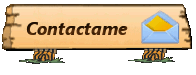









5 comentarios:
Grande Misaani Sama :)
Buen tutorial solo me gustaria saber como le diste color a la piel para que quedara tan real ya que no me sale por mas que lo intento
Hola samaro, estos son los valores que yo he utilizado para esta imagen : Tono 24; Saturación 50; Luminosidad 35;
pero debes tener en cuenta que puede variar mucho dependiendo de la imagen que utilices, de la iluminación que tenga , incluso cambia de verla de un monitor a otro.
Para afinar más el color, después de aplicarle el Coloreado puedes cambiarle también el brillo y el contraste. Si todavía no estas conforme con el resultado ,Curvas también puede ayudarte.
Saludos!!
A mi no me sale no consigo cambiar el color
Hola Viryi, puedes explicar en que paso no consigues cambiar el color
Publicar un comentario
Vuestros comentarios me ayudan a mejorar. Muchas gracias